Учимся писать личное письмо
В этом уроке научимся писать письмо другу.
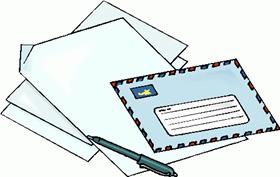
Письма бывают разные:
– личные письма (эти письма люди пишут своим друзьям и родственникам);
– деловые письма (они связаны с работой, бизнесом);
– официальные и неофициальные письма-приглашения на разные события и праздники;
– письма в редакции журналов и газет;
– письма по поводу устройства на новую работу, и так далее.
Конечно, сейчас в любой момент можно пообщаться с друзьями в социальных сетях, послать сообщение по телефону или электронной почтой.

Но, все же, умение писать письма – это часть нашей жизни, нашей культуры.
В каждой семье наверняка найдутся старые письма и открытки, которые писали еще дедушки и бабушки. Эти письма – часть истории.

Многие люди очень любят получать письма. И в тоже время эти люди не слишком любят их писать!
И дело не только во времени и усилиях, которые мы тратим, чтобы, наконец, сесть и написать письмо. Иногда мы чувствуем неуверенность, потому что не совсем знаем, как это делается! А если надо написать письмо на иностранном языке? Наверняка, это еще более сложная задача!
У письма на английском языке есть определенная, четкая форма. Если ее усвоить, тогда писать письма друзьям из разных стран будет и легче, и интереснее.
Итак, вот такое простое письмо:
Brighton
Great Britain
15th of August
Dear Ann,
Thank you for your letter. It was great to hear from you. I’m glad you’ve made friends again with Kate. It’s awful not to speak to your friend, isn’t it?
We’ve been in Brighton for two weeks now. I’m really enjoying the summer language school and my new friends. We spend three hours learning English every day! Our teacher doesn’t speak Russian. At first, I didn’t understand him very well. It’s better now and I’m happy.
Sorry, I have to finish my letter. My friends are calling me to play tennis.
Write back, please.
Best wishes,
Nina
На русском языке это письмо звучит так.
(*Знаки препинания и структуру письма мы сохранили, как в английском варианте):
Брайтон
Великобритания
15-е августа
Дорогая Аня,
Спасибо тебе за письмо. Было здорово получить его от тебя. Я рада, что ты опять помирилась с Катей. Ужасно, когда ты не разговариваешь с подругой, правда?
Мы в Брайтоне уже две недели. Мне очень нравится летняя языковая школя и мои новые друзья. Мы занимаемся английским языком по три часа каждый день! Наш учитель не говорит по-русски. Сначала я не очень хорошо его понимала. Но сейчас уже лучше, и я рада.
Извини, я должна закончить мое письмо. Друзья зовут меня поиграть в теннис.
Жду ответа.
С наилучшими пожеланиями,
Нина
Чтобы написать такое письмо, нужно сделать несколько шагов.
Шаг первый.
В верхнем правом углу напишите адрес и дату написания письма.
В этом письме адрес и дата выглядят так:
Brighton
GreatBritain
15thofAugust
Брайтон
Великобритания
15-е августа
Если вы хотите вскоре получить ответ, тогда лучше писать адрес на каждом письме.
Не все друзья имеют специальный блокнот с адресами. Многие люди, как только откроют и прочитают письмо, сразу же выкидывают конверт.
Если же Вы пишете хотя бы краткий адрес – указываете город, страну – то Вашему другу легче вспомнить, что это за письмо.
Дата так же помогает вспомнить о событиях, которые происходили в это время.
Шаг второй.
Вы приветствуете того человека, кому пишете. Можно, конечно, обратиться к другу просто по имени, «Ann», но лучше добавить «Dear» – «Дорогая».
Это общепринятая формула обращения, которую англичане употребляют автоматически, в целях экономии времени.
После фразы ставится запятая:
DearAnn,
Дорогая Аня,
Шаг третий.
Он иногда называется ссылкой на предыдущие контакты.
Можно поблагодарить за полученное письмо; извиниться, что так долго не писали; отреагировать на полученные новости.
Все это пишем в отдельном абзаце.
Для этого абзаца Вы можете использовать следующие фразы:
Thank you for your letter.
Спасиботебезаписьмо.
It was great to hear from you again.
Здорово вновь получить от тебя письмо.
I was very glad to get a letter from you.
Я был очень рад (или была очень рада) получить от тебя письмо.
I’m sorry I haven’t written for so long.
Извини, что так долго не писал (или не писала).
Шаг четвертый.
Напишите основную часть письма. Она может состоять из нескольких абзацев.
Если это настоящее письмо другу, то Вы можете в одном абзаце ответить на вопросы друга, поделиться впечатлениями, а в другом абзаце задать ему свои вопросы.
Если это школьное или экзаменационное задание, то нужно обязательно внимательно прочитать задание. Все вопросы, указанные в задании, должны быть непременно отражены в Вашей письменное работе.
Шаг пятый.
Письмо нужно закончить. Для этого существуют специальные шаблонные фразы.
Не придумывайте ничего особенного, а просто воспользуйтесь ими.
Тот, кто читает письмо, обычно не слишком о них задумывается. Ведь главная и самая интересная часть письма – это его основная часть (шаг четвертый).
Эти фразы пишутся слева, под основной частью:
Sorry, but I have to finish the letter.
Извини, но я должен (или должна) закончить письмо.
Write back soon. Или: Hope to hear from you soon.
Напиши мне поскорее.
Bestwishes,
С наилучшими пожеланиями,
Allthebest,
Всего наилучшего,
Withlove,
С любовью,

Шаг шестой.
Письмо закончено.
Осталось подписаться. Если письмо носит личный характер, напишите только свое имя. Фамилию писать не нужно. Так же не надо писать фразы, подобные русской фразе “ до свидания”. Это не принято делать.
После своего имени можно не ставить точку. Ведь Вы надеетесь, что приятное общение будет продолжаться и в будущем.
В октябре 2022 года мы провели онлайн-митап о том, как с помощью писем пробудить интерес кандидата к вакансии. Для тех, кто пропустил митап или хочет освежить его в памяти, мы публикуем тезисы и запись выступлений.
Татьяна Калиниченко
HR-директор Email Soldiers
Я расскажу, почему имейл-канал коммуникаций по прежнему жив и как составить письмо с высоким open rate, а также поделюсь опытом автоматизации переписки с кандидатами по электронной почте.
Почему имейл-канал жив
90% наших коммуникаций с соискателями проходят по электронной почте. Преимущества этого канала:
- легко систематизировать информацию;
- кандидаты не теряются;
- можно автоматизировать коммуникации;
- ускорение работы благодаря охвату — можно делать рассылки на большое количество кандидатов;
- легко отслеживать результаты;
- электронные письма воспринимаются кандидатами более серьезно;
- дешево.
Наши метрики:
- открываемость писем — 70%;
- конверсия в ответ — 15%;
- доходимость до собеседований — 90%.
Что должно быть в письме кандидату
- Тема — письма без темы практически не читаются и могут попадать в спам.
- Приветствие с обращением по имени. В Хантфлоу можно автоматически подставлять имя кандидата, чтобы персонализировать сообщение.
- Имя и должность рекрутера.
- Какую компанию вы представляете.
- Информация, которую вы хотите донести. Письмо не должно быть огромной простыней — достаточно 2–3 предложений с разделением на абзацы.
- Подпись, где нужно указать свое имя, должность и название компании, а также оставить контакты для связи.
Не переборщите с форматированием и акцентными выделениями: не стоит отвлекать внимание читателя от сути.
Специфика холодного письма
Важно подробно рассказать о компании: чем вы занимаетесь, в чем специфика, какие у вас преимущества. Учитывайте, что многие люди обращают внимание на вопросы личных границ. Чтобы не доставлять дискомфорт собеседнику, уточните, где вы взяли его контакты и почему решили написать именно ему.
Кратко опишите вакансию:
- чем предстоит заниматься;
- почему проект будет полезен;
- какая команда;
- какой стек — многие кандидаты жалуются, что работодатели не указывают стек в вакансиях;
- требования — критичные и желательные;
- условия работы с акцентом на интересы кандидата.
Чтобы правильно составить формулировки, стоит предварительно изучить резюме и социальные сети кандидата. Посмотрите, чем он интересуется, о чем пишет — это поможет составить адресное сообщение и попасть в потребности собеседника.
Прикрепите ссылки на вакансию и на другие материалы, которые помогут кандидату принять решение. Закончите письмо вопросом или призывом к действию: «Давайте созвонимся? Давайте обсудим? Скажите, вам это интересно?»
Как повысить открываемость писем
Самое главное — это тема письма. Здесь можно использовать все доступные маркетинговые инструменты, но помните про попадание в спам. Если вы пишете тему в стиле «уникальное предложение только для вас», то высока вероятность, что оно не дойдет до адресата.
Тема должна отражать содержание письма и не превышать 40–60 символов вместе с пробелами. Например: «Предложение о работе от Email Soldiers» или «Email Soldiers рассматривает ваше резюме на вакансию». При последующем общении с кандидатом можно добавить в тему эмоции. Так, когда мы высылаем оффер или приглашаем на собеседование, то пишем «Хорошие новости от Email Soldiers». Чтобы проверить, какая тема дает лучшую конверсию, проводите A/B-тесты.
Почему важен tone of voice
Четко сформулированный tone of voice (ToV):
- помогает вам оставаться узнаваемыми в имейл-переписке;
- демонстрирует вашу корпоративную культуру. Благодаря этому снижается ошибка найма и текучесть на испытательном сроке. Человек посмотрел, как вы общаетесь, и сделал осознанный выбор, подходит ли ему эта компания;
- оставляет в воронке только кандидатов, которые подходят вам по культуре;
- устанавливает эмоциональную связь — вас запоминают. А эмоции, в свою очередь, влияют на решение принять оффер.
Сформулировать ToV не так сложно. Определитесь, как вы общаетесь с кандидатом: на «ты» или на «вы», в формальном или неформальном стиле, на что делаете акцент при описании вакансии и компании. Стиль общения должен соответствовать культуре и сфере работы компании, а также целевой аудитории — например, с опытным главным бухгалтером можно общаться чуть более формально.
Как написать письмо с отказом кандидату
Некоторые компании меняют ToV во время отказа: сначала общаются неформально, а потом пишут что-то вроде: «Уведомляем, что вы не прошли отбор на позицию разработчика по причине несоответствия критериям вакансии». Это ошибка: нужно сохранять выбранный стиль общения.
Если у вас дружелюбный ToV, то отказывайте дружелюбно. Представьте, что общаетесь с другом: это поможет сделать письмо более теплым.
Чем больше времени кандидат потратил на взаимодействие с вами, тем подробнее должно быть письмо. Постарайтесь аргументировать отказ, дать рекомендации к развитию и полезные материалы для кандидата. Не забудьте поблагодарить за участие в отборе.
Автоматизация коммуникаций
Мы автоматизировали переписку с кандидатами с помощью Хантфлоу и Майндбокса. Как это работает:
- При переносе на другой этап кандидату отправляется письмо с уведомлением. Рекрутер не тратит время на письма — ему нужно просто поменять этап.
- Кандидаты автоматически получают напоминания о тестовом задании и дате собеседования.
- Если мы задерживаем сроки ответа кандидату, то ему отправляется письмо. Это показывает нашу заинтересованность в человеке.
- Интеграция с сайтом вакансий. Все заявки с нашего сайта приходят в Хантфлоу, дальше начинается коммуникация через электронную почту.
- Интеграция с лендингом реферальной программы.
Марина Ничипоренко
начальник отдела подбора и адаптации персонала в СИГМА
Расскажу, как мы используем шаблоны писем в Хантфлоу, и объясню, почему эта функция нужна каждому рекрутеру.
Шаблоны позволяют задать текст и тему письма «по умолчанию», куда с помощью переменных подставляется нужная информация — в том числе данные кандидата и рекрутера, дата и время встречи. Можно добавить файлы, которые будут автоматически прикрепляться к каждому письму, например схему проезда или презентацию компании.
Мы решили сделать много разных шаблонов, чтобы упростить себе жизнь: не надо тратить время на рутину — выбираешь шаблон, нажимаешь кнопочку и письмо готово.
Шаблон — это живой организм, который можно и нужно менять и улучшать.
Какие шаблоны мы используем
Мы добавили 27 шаблонов писем, которыми пользуемся на всех этапах подбора и при онбординге. Вот что у нас есть:
- Приглашения — например, теплому и холодному кандидату, для айтишников, на встречу в конкретный офис со схемой проезда.
- Оффер — три разных шаблона для писем с приглашением на работу.
- Отказ кандидату — максимально мягкое письмо.
- Запрос информации для службы безопасности.
- Письмо на выход кандидата.
- Письмо с сообщением об отправке велком-пака удаленному сотруднику.
- Письмо о закрытии испытательного срока.
Примеры писем
Кристина Речиц
контент-директор Хантфлоу
Рекрутеры и эйчары каждый день сталкиваются с текстами: они пишут описания компании и вакансий, письма кандидатам. Если сделать каждый текст чуть-чуть лучше, то ваш процесс рекрутмента и воронка тоже улучшатся.
Как писать хорошо
Проведите исследование
Хороший текст начинается с хорошей подготовки. Поэтому первый шаг — разобраться, для кого вы пишете. Если у вас есть конкретный адресат послания, то соберите о нем максимум информации: что он лайкает, как общается с друзьями, чем интересуется. Это поможет в будущем сформировать адресное предложение, которое будет отвечать запросам кандидата.
Но чаще встречается ситуация, когда у вас нет конкретного человека, но есть позиция. В этом случае ориентируйтесь на того, кто максимально похож на портрет целевого кандидата. Допустим, вы ищете питониста. Посмотрите на ваших разработчиков: чем они интересуются, как общаются между собой, что делают после работы. Текст, который адаптирован под тех, кто у вас работает, позволит привлечь людей, которые легко впишутся в команду.
Не бойтесь нарушать правила, если это поможет наладить контакт. Контекст важнее правил.
Определитесь, зачем вы пишете
У любого текста должна быть одна конкретная цель. Скорее всего, вашей целью будет привлечь кандидата на вакансию. Когда вы пишете текст, то держите эту цель в голове. Главная мысль должна идти первой: не надо скромничать и прятать ее вглубь. Это сэкономит время всем участникам процесса.
Помните, что текст должен быть интересен не вам и не вашему заказчику, а кандидату. Например, кандидат — экоактивист. Тогда в описании вакансии можно указать, что в вашей компании проходят субботники. Но если он этим не интересуется, то не стоит давать ему информацию, которая не несет никакой дополнительной ценности.
Что такое хороший текст
Хороший текст — это простой текст, из которого понятно, зачем он нужен и чего хочет от читателя автор. Но многие путают организационную простоту со смысловой.
Как не надо упрощать текст:
- Не нужно панибратства — не переходите личные границы. Не стоит общаться с незнакомцем так, как будто вы знаете его со школы. Это отталкивает.
- Не считайте собеседника глупым. Не надо разъяснять все, что есть в тексте, если целевой кандидат и так должен это знать.
- Избегайте мемов любой ценой. Они быстро устаревают, поэтому вы не можете включить их в шаблон. Кроме того, человек может не понять мем — это только усложняет коммуникацию.
Как добавлять простоту:
- Читайте свои тексты вслух. Если уже в середине предложения заканчивается воздух в легких, это плохой знак. Нужно упрощать мысль: разбейте ее на несколько частей.
- Придерживайтесь принципа: одна мысль — один абзац. Каждый раз, когда открываешь полотно текста без разбивки на абзацы, становится дурно.
- Если у вас получилось очень много абзацев, возможно, вы даете слишком много информации. Ответьте себе на вопрос «Зачем я это пишу?», пересмотрите текст свежим взглядом и выбросите из него все, что не способствует достижению цели.
Что делать с написанным текстом
Анализируйте, что происходит с вашим текстом. Если вы отправляете письма, но их не открывают, то проблема в заголовке: поработайте с ним, вынесите другие главные мысли. Если письма открывают, но не отвечают на них, то проблема в тексте или в самой вакансии — возможно, предложение не соответствует рынку.
То же самое и с публикациями на карьерных и джоб-сайтах. Если много просмотров и мало откликов, то с вакансией что-то не так или текст надо улучшить.
Наш блог читают более 30 000 рекрутеров и профессионалов HR-индустрии. Подкасты, интервью, тематические статьи и экспертные мнения. Переходите по ссылке:
Как отправить письмо по электронной почте
В этом уроке мы научимся отправлять письма по электронной почте. Рассмотрим, как пересылать текстовые сообщения и файлы – фото, документы, видео.
Содержание:
- Как работать с почтой в интернете
- Как отправить письмо с компьютера
- Как отправить письмо с телефона
- Через приложение
- Через браузер
- Отправка писем с вложениями
- Один или несколько файлов
- Много файлов (папку)
- Файл большого размера
- Ответы на частые вопросы
Как работать с почтой в интернете
Электронная почта или электронный ящик – это адрес в интернете, на который получают письма. Также с него отправляют письма, причем, не только текст, но и вложения – файл или несколько файлов.
Такой адрес пользователь получает после регистрации на почтовом сайте. Для доступа к нему используется браузер: Google Chrome, Яндекс Браузер, Opera, Mozilla Firefox или другой. А еще ящиком можно пользоваться через специальную программу – почтовый клиент.
Каждый электронный ящик уникален и принадлежит только своему владельцу. Чаще всего адреса заводят на следующих сайтах:
- Яндекс (yandex.ru)
- Google (gmail.com)
- Майл (mail.ru)
Есть и другие сайты: rambler.ru, i.ua, ukr.net, yahoo.com и т.д. Но они менее популярны и обычно не так надежны.
Для работы с письмами нужно знать данные для входа: почтовый сайт, логин и пароль. Почтовый сайт и логин указаны в названии самого ящика. Логин – до знака @, сайт – после.

Принцип работы с почтой следующий:
- Открываем сайт
- Вводим логин и пароль
- Попадаем в личный кабинет
В личном кабинете происходит получение и отправка писем. Вот как выглядят такие кабинеты на популярных сайтах:

на Яндексе (yandex.ru)

на Майле (mail.ru)

в Google (gmail.com)
На заметку. На компьютере люди обычно работают с письмами в личных кабинетах. Заходят в них через программу для интернета: Google Chrome, Яндекс.Браузер, Opera, Mozilla Firefox, Edge или другую. Но некоторые предпочитают пользоваться почтовым клиентом. Это отдельная программа: Microsoft Outlook, The Bat, Mozilla Thunderbird или другая. На телефоне же наоборот: люди чаще пользуются отдельным приложением, а не мобильным браузером.
Как отправить письмо с компьютера
1. Для отправления письма нужно зайти в свой ящик и нажать на кнопку «Написать». Обычно она находится на самом видном месте в личном кабинете – вверху слева. Вот как она выглядит на разных сайтах:

на Яндексе (yandex.ru)

на Майле (mail.ru)

в Google (gmail.com)
2. Откроется форма отправки. Заполняем ее.
Кому. В это поле печатаем электронный адрес, на который нужно отправить письмо. Он пишется только английскими буквами без пробелов. В нем могут быть знаки (точка, дефис или нижнее подчеркивание) и цифры. Примерно посередине обязательно есть знак @, а после него идет почтовый сайт. Пример: komarov.k.w@mail.ru
Чтобы напечатать знак @ нажмите Shift на клавиатуре и, не отпуская, цифру 2 в верхнем ряду клавиш.
Если при наборе адреса вы допустите техническую ошибку, например, не укажете знак @, то название подсветится красным цветом. А если ошибетесь в написании, например, укажите не ту букву, то либо после отправки придет уведомление о недоставленном сообщении, либо письмо придет другому человеку.
Тема. В это поле нужно напечатать заголовок письма, его суть. Чем точнее, тем лучше. Примеры:
- Предложение по закупкам
- Отчёт о работе
- Напоминание об оплате счета
- Запись на прием
Старайтесь всегда заполнять поле «Тема». Так как если вы оставите его пустым, получателю поступит сообщение с заголовком «Без темы».

Многие люди не открывают такие письма, так как в них могут быть вирусы и реклама. По той же причине не стоит писать шуточные или неконкретные темы.
Примеры плохих «тем»:
- Срочно
- Я к вам пишу — чего же боле?
- Открой меня!
Также не пишите в эту строку текст самого письма. Во-первых, это не принято, а, во-вторых, данное поле имеет определенную длину. И если слов будет много, часть обрежется.
Поле для текста. Находится под строкой «Тема». Здесь и нужно печатать сообщение, то есть непосредственно само письмо. Если текста много, поле автоматически расширится.
Не забудьте поздороваться, старайтесь писать кратко и по делу. Если боитесь допустить ошибки в словах, настройте проверку орфографии.
3. После заполнения всех полей нажимаем на кнопку «Отправить» внизу.
Пример письма

Яндекс (yandex.ru)

Майл (mail.ru)

Google (gmail.com)
Как отправить письмо с телефона
Через приложение
Почтовое приложение – это отдельная программа для телефона. Она помогает работать с письмами: быстро их получать и отправлять.
У каждого почтового сайта есть свое официальное приложение. Установить его можно бесплатно через Play Market (Google Play) на Андроиде и App Store на Айфоне. После установки нужно открыть программу и ввести данные от ящика: его название (логин) и пароль.
Приложения для Андроида:
- Яндекс.Почта
- Mail.ru
- Gmail
Приложения для Айфона:
- Яндекс.Почта
- Mail.ru
- Gmail
Яндекс.Почта
1. Откройте приложение.
2. Нажмите на иконку карандаша в нижнем углу.

3. Заполните форму:
- В поле «Кому» напечатайте электронный адрес получателя.
- В поле «Тема» укажите, о чем или от кого письмо.
- В поле под темой напечатайте свое сообщение.

Программа добавляет подпись «Отправлено из мобильного приложения Яндекс.Почты». Ее можно удалить или изменить в настройках.
4. Нажмите «Отправить» вверху.

Почта Mail.ru
1. Откройте приложение.
2. В правом верхнем углу нажмите на иконку карандаша.

3. Откроется окошко для создания нового сообщения.

- В строку «Кому» введите адрес получателя.
- В строку «Копия» можно дополнительно добавить еще один или несколько адресов.
- В строку «Тема» введите тему сообщения.
- В самую большую область напечатайте основной текст.
Приложение автоматически добавляет цифровую подпись. Ее можно изменить в настройках.
4. Нажмите на перевернутый треугольник в правом верхнем углу для отправки сообщения.

Приложение Gmail
1. Откройте программу.
2. Нажмите на значок + в нижнем углу.

3. Заполните форму.
- Кому: адрес получателя.
- Тема: суть сообщения.
- Текст сообщения: содержание письма.
4. Для отправки нажмите на иконку вверху справа.

Через мобильный браузер
Яндекс
1. Перейдите по адресу mail.yandex.ru.
2. Напечатайте логин и нажмите «Войти».

3. Напечатайте пароль и нажмите «Войти».

4. Откроется ящик. Чтобы написать новое сообщение, нажмите на маленький значок карандаша в левом верхнем углу.

5. Откроется окошко:
- В поле «Кому» напечатайте адрес.
- В поле «Тема» придумайте тему.
- В нижнее большое поле напечатайте текст.

6. Для отправки нажмите на иконку конверта в правом углу.

Mail.ru
1. Перейдите в сервис Майл по адресу m.mail.ru.
2. Нажмите на кнопку «Почта».

3. Откроется форма авторизации. Заполните ее своими данными – напечатайте логин и пароль. Нажмите «Войти».

4. Откроется ящик. Нажмите кнопку «Написать».

5. Появится форма для создания нового сообщения:
- В поле «Кому» укажите адрес получателя.
- В поле «Тема» напечатайте тему.
- В следующее большое текстовое поле напечатайте сообщение.

6. Нажмите «Отправить».
Gmail.com
1. Перейдите на сайт gmail.com.
2. Нажмите на «Добавить аккаунт».

3. Напечатайте логин.

4. Напечатайте пароль.

5. Откроется электронный ящик. Нажмите на значок карандаша для создания нового сообщения.

6. Заполните форму:
- В поле «Кому» напечатайте адрес.
- Поле «Копия» оставьте пустым.
- В поле «Тема» придумайте тему.
- В текстовое поле под темой напишите основной текст.

7. Нажмите на кнопку «Отправить».
Отправка писем с вложениями
В предыдущих разделах я показал, как отправлять письма в популярных сервисах. В этом разделе мы научимся прикреплять файлы к письму. Это могут быть документы, фотографии, музыка и другие файлы.
Все примеры мы рассмотрим на компьютере в браузере Google Chrome.
Один или несколько файлов
В Яндексе
1. Перейдите в ящик Яндекс по адресу mail.yandex.ru. Нажмите «Написать».

2. Заполните форму, как мы это делали ранее. Чтобы прикрепить файл, щелкните по иконке скрепки справа от кнопки «Отправить».

3. Откроется окошко, через которое нужно выбрать файл.

4. Щелкните по файлу два раза левой кнопкой мыши, и он автоматически прикрепится к письму.

5. Чтобы добавить другие файлы, нажмите еще раз на значок скрепки. Откроется окошко для загрузки.
Их можно загружать по одному, а можно, зажав клавишу Ctrl, щелкать левой кнопкой мышки по каждому. Таким образом выделится сразу несколько элементов.

Кликните по кнопке «Открыть» и выделенные файлы прикрепятся к письму.

6. Щелкните «Отправить» и письмо с вложениями уйдет по адресу. Вот в каком виде оно поступит:

В Mail.ru
1. Перейдите в ящик по адресу e.mail.ru.
2. Нажмите на кнопку «Написать письмо» и заполните форму, как мы это делали ранее.

3. Щелкните по ссылке «Прикрепить файл».

Откроется окошко для выбора. Чтобы добавить один файл просто щелкните по нему два раза левой кнопкой мыши. А чтобы добавить несколько – удерживайте клавишу Ctrl и кликайте по каждому из них. Затем нажмите «Открыть».

Файлы успешно загрузились.

4. Кликните по кнопке «Отправить». Сообщение поступит вот в таком виде:

В Gmail.com
1. Зайдите в ящик по ссылке gmail.com. Щелкните по кнопке «Написать» и заполните поля, как мы это делали ранее.
2. Снизу, напротив «Отправить», будет иконка скрепки – щелкните по ней.

3. Откроется окошко для выбора.
Кликните два раза левой кнопкой мыши по файлу для его загрузки. Или клавишей Ctrl и левой кнопкой выберите несколько файлов, а затем нажмите «Открыть».

4. Щелкните по «Отправить» и сообщение с вложением уйдет по адресу.

Вот в каком видео оно поступит:

Много файлов (папку)
В предыдущем пункте мы рассмотрели, как отправить один или несколько файлов. Сейчас я покажу, как переслать много файлов. Например, более 30 фотографий или большой пакет документов.
Чтобы не добавлять каждый файл отдельно их можно запаковать в архив. Тогда получится всего один файл, внутри которого будут находиться все нужные данные. Таким образом можно пересылать целые папки.
Мы рассмотрим архивацию (добавление в архив) двумя способами:
- через программу WinRaR
- через архиватор 7-Zip
Используйте ту программу, которая установлена на вашем компьютере.
Если нет ни одной, скачайте и установите 7-Zip с официального сайта. Это бесплатно.
WinRaR
Архиватор WinRaR – платный и имеет пробный период 40 дней. Скачать программу можно с официального сайта rarlab.com.
Щелкните по папке с нужными файлами правой кнопкой мыши. Выберите пункт «Добавить в архив».

Откроется окошко с настройкой сжатия. Я рекомендую в пункте «Формат архива» установить переключатель на ZIP, так как этот формат будет открываться без дополнительных программ.
Также можете применить дополнительное сжатие в пункте «Метод сжатия», что немного уменьшит размера архива.

Нажмите OK, и архив будет создан рядом с папкой.

Если его открыть, внутри будет нужная папка с файлами. Теперь зайдите в ящик и прикрепите архив к письму, как мы это делали ранее.

7-Zip
7-Zip – бесплатная программа. Ее можно загрузить с сайта 7-zip.org.
Откройте каталог с нужной папкой. Щелкните по ней правой кнопкой мыши, выберите 7-Zip – Добавить к архиву.

Появится окошко с настройками архивации:
- В пункте «Формат архива» рекомендую установить «zip», чтобы архив без проблем открылся на компьютере получателя.
- Чуть ниже можно задать уровень сжатия.

Полученный файл-архив отправьте по почте как обычный вложенный файл.
Файл большого размера
Большинство почтовых сервисов имеет ограничение на пересылаемый объем. Поэтому если ваш файл больше 30 Мб, то его сначала нужно загрузить на облако (диск). А потом скопировать ссылку и вставить в пересылаемое сообщение.
На заметку. Популярные почтовые сайты имеют свое облако (диски) и бесплатно раздают их пользователям.
Также большой файл можно переслать при помощи архиватора, разделив его на несколько частей.
Как отправить файл через облако (диск)
В Яндексе
Зайдите в свой ящик в Яндексе. В верхнем меню, напротив логотипа, будет пункт «Диск» – нажмите на него.

В новой вкладке откроется Яндекс Диск. Нажмите на кнопку «Загрузить».

Появится окошко, через которое выберите нужный файл. Он добавится в Диск.

Щелкните по нему правой кнопкой мыши, выберите «Поделиться».

Яндекс создаст ссылку для загрузки. Кликните по пункту «Копировать ссылку».

Вернитесь в почту и создайте новое сообщение. В поле для текста вставьте ссылку: правая кнопка мыши – Вставить.

Нажмите «Отправить» и сообщение со ссылкой на файл уйдет получателю. Он его получит в следующем виде:

При переходе по ссылке откроется страница для загрузки файла.

В Gmail
Перейдите в свой ящик на Gmail. Нажмите на иконку с квадратиками в правом верхнем углу. Из списка выберите «Диск».

Загрузится ваш Google Диск. Нажмите на кнопку «Создать».

В окошке щелкните по пункту «Загрузить файлы».

Добавьте свой файл. Затем щелкните по нему правой кнопкой мыши и выберите «Копировать ссылку общего доступа».

Появится сообщение, что доступ включен и ссылка скопируется в буфер обмена.

Вернитесь в свой ящик и создайте новое сообщение. В текст вставьте скопированную ссылку (правой кнопкой мыши – Вставить) и отправьте письмо.

Вот в каком виде оно придет:

При переходе по ссылке откроется страница для просмотра и скачивания файла.

В Mail.ru
Зайдите в свой ящик на Майле. Слева, в нижнем меню, будет пункт «Облако» – нажмите на него.

Откроется облако Mail.ru. Кликните по кнопке «Загрузить».

Появится окошко, в которое вы можно перенести файлы мышкой или нажать на «Выбрать файлы» для ручной загрузки.

Добавьте файл и кликните по нему правом кнопкой мыши. Выберите «Получить ссылку».

Скопируйте ссылку.

Вернитесь в ящик и создайте сообщение. В текст вставьте ссылку, кликнув правой кнопкой мыши и выбрав «Вставить». И отправьте письмо.

Вот как оно будет выглядеть:

При переходе по ссылке получатель сможет скачать файл.

При помощи архиватора
Если вы решите прикрепить объёмный файл как вложение, его придется разделить на части. Иначе почтовый сервис выдаст предупреждение о превышаемом размере. Рассмотрим, как это сделать с помощью архиваторов WinRaR и 7-ZIP.
Разделение на части через WinRaR
1. Нажмите правой кнопкой мыши по папке и выберите пункт «Добавить в архив».

2. В параметрах укажите формат ZIP, выберите максимальный метод сжатия. В пункте «Разделить на тома размером» напечатайте объем одной части и нажмите ОК.

3. Будет создано несколько архивов по указанному в настройках объему.

4. Далее создайте новое письмо, прикрепите все части архива и нажмите «Отправить».
Важно отправить именно все части. Если чего-то будет не доставать, файлы не откроются.
Разделение на части через 7-Zip
1. Щелкните по папке правой кнопкой мыши, выберите пункт «7-Zip» и «Добавить к архиву».

2. В параметрах выберите «Формат архива: zip», «Уровень сжатия: Максимальный» и нажмите на текстовое поле в пункте «Разбить на тома размером».
В архиваторе 7-ZIP размеры указываются в байтах, но можно ввести объем и в мегабайтах, просто добавив в конце английскую букву М.

3. После нажатия на кнопку ОК архив будет разделен на части по указанному размеру.

Далее откройте ящик, создайте сообщение и прикрепите все части архива.

Ответы на частые вопросы
Как переслать ссылку
Скопируйте ссылку. Если это адрес сайта (страницы в интернете), то щелкните правой кнопкой мыши по верхней строке браузера. В меню выберите «Копировать».

Затем вставьте ее в тело письма: правой кнопкой по большому текстовому полю – Вставить.

Нажмите «Отправить» и сообщение со ссылкой уйдет по адресу.

Как отправить письмо сразу нескольким получателям
- Откройте электронный ящик и создайте новое сообщение.
- В поле «Кому» напечатайте адрес первого получателя. Затем нажмите на текстовое поле напротив добавленного адреса и введите следующий адрес.

Таким образом можно добавить несколько контактов. Также их можно указать в строке «Копия».

Как отправить письмо себе
Для этого при составлении письма просто введите свой электронный адрес в поле «Кому».
Обновлено: 17.04.2020
Автор: Илья Курбанов
Как написать деловое письмо, которое не потеряется в «информационном мусоре» и будет прочитано? Правила, рекомендации, примеры
Содержание
- Чем служебное письмо отличается от обычного? Специфика делового письма
- Какие виды делового письма существуют?
- Структура делового письма: вступление, основная часть, заключение
- Как не ошибиться в выборе стиля письма?
- Как придерживаться выбранного стиля?
- Что такое письмо-претензия и как его писать? Чем оно отличается от других видов писем?
- Что такое письмо-ответ и как его писать?
- Информационное письмо: его отличие от письм-ответов и письм-претензий
- Как нельзя писать деловые письма? Типичные примеры ошибок
- Что еще нужно знать про деловые письма?
- Как правильно писать деловые письма: советы и отзывы
- Видео: Как писать понятно и по-человечески? Советы от Саши Карепиной
- Видео: Как писать сопроводительные письма и резюме
- Видео: «Учимся у сказочников». Секреты продающих текстов
Слово — доступный бизнес инструмент. В деловом мире невозможно найти человека, который бы не использовал слово в своей работе.
Современный бизнес постепенно превращается в бизнес по переписке. С помощью писем — электронных или традиционных — происходит общение с клиентами, деловыми партнерами, работодателями. Письмо позиционирует автора либо как профессионала, либо как человека, с которым не стоит продолжать отношения.
Профессионал должен уметь писать
- понятно
- результативно
- убедительно
- интересно
И научится этому никогда не поздно. Начинаем с азов: постигаем разницу между деловым и обычным письмом.
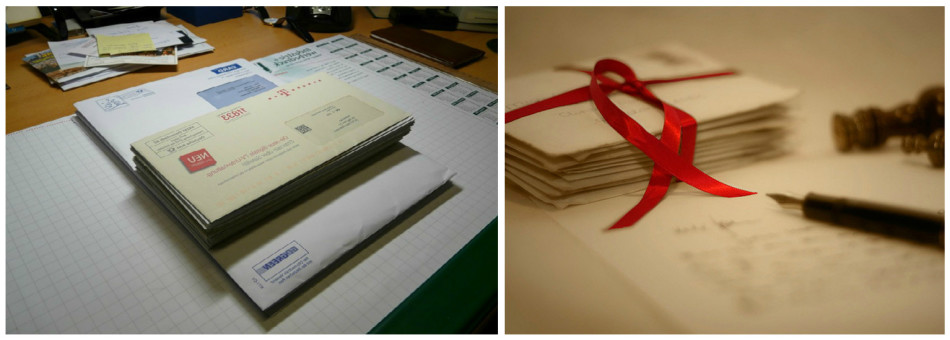
Чем служебное письмо отличается от обычного? Специфика делового письма
Письмо — короткий текст объемом в одну-две страницы, предназначение которого донести до адресата информацию относительно чего-либо.
Характер информации и отношения между отправителем и получателем письма делят корреспонденцию на
- деловую (формальную)
- личную (неформальную)
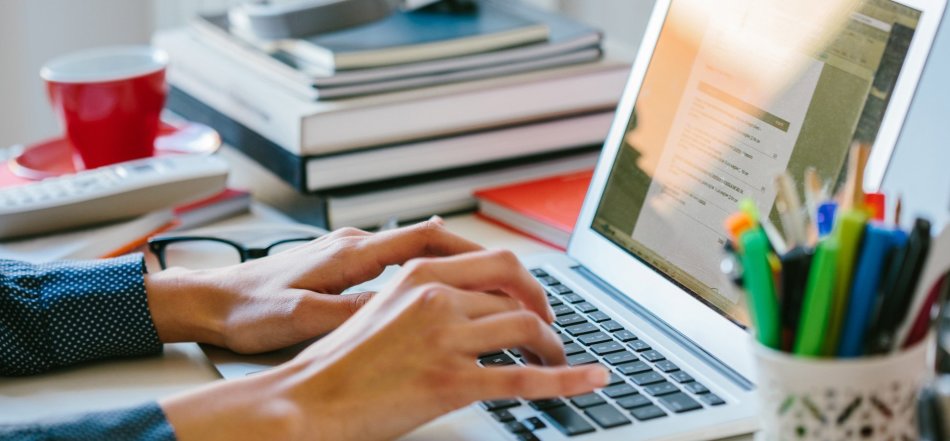
Для делового письма характерны:
- лаконичность
- точность
- аргументированность и логичность
- информативность
- оценочная и эмоциональная нейтральность
- стандартизированность:
- используются официальные бланки
- употребляются устойчивые обороты речи, специальные канцелярские термины и построения
- количество тем — 1-2
- адресность
- четко выраженная субординация (в случае необходимости)
Какие виды делового письма существуют?
Вид делового письма определяет
1. Цели его написания
Коммерческие цели
- Вы хотите заключить сделку и предлагаете ее конкретные условия — составляйте для адресата письмо-предложение (оферту)
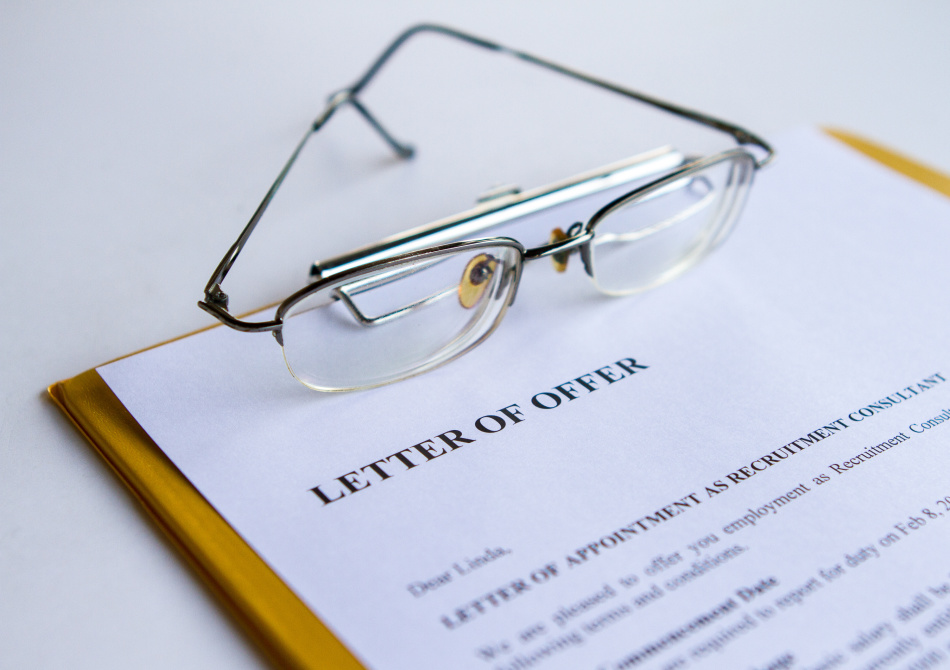
- Если вы не определились с приемлемыми для вас условиями сделки — отправляйте письмо-запрос
- Хотите проинформировать своего адресата о нарушении обязательств по договору с его стороны? Составьте письмо-притензию (рекламацию)
Некоммерческие цели
- Благодарите в благодарственном письме
- Подтверждайте свои обязательства гарантийным письмом, а свое согласие — письмом-подтверждением
- Пишите информационные письма, если считаете, что ваша информация будет интересна адресату
- Напоминайте о важных договоренностях, обязательствах, штрафных санкциях письмами-напоминаниями
- Поздравляйте в письмах-поздравлениях, просите в письмах-просьбах, соболезнуйте в письмах-соболезнованиях
- Если вам необходимо отправить важные документы или материальные ценности обязательно составьте для своего груза сопроводительное письмо

2. Получатель
Если вы адресуете письмо сразу нескольким получателям, значит, вы составляете циркулярное письмо
3. Содержание
Ваше письмо может затрагивать несколько тем одновременно, что автоматически делает его многоаспектным
4. Структура
Регламентированные письма предполагают составление текстовой части письма по определенному образцу, а нерегламентированные имеют свободную форму изложения
5. Форма отправления
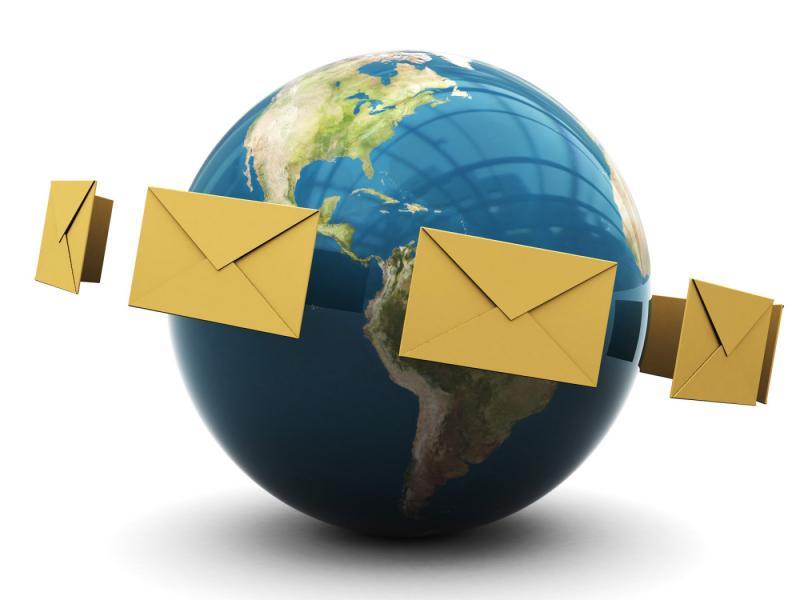
- в конверте
- в электронном виде
- по факсу
Структура делового письма: вступление, основная часть, заключение
Структура стандартного делового письма требует более тщательного рассмотрения.
Корректно оформленное письмо должно соответствовать следующей схеме:
 Рассмотрим подробнее некоторые пункты схемы:
Рассмотрим подробнее некоторые пункты схемы:
1. Заголовок
Как правило, это краткое изложение темы письма.
Важно: Составляйте заголовок правильно, если хотите, чтобы адресат прочел ваше письмо.
Отсутствие заголовков в деловой корреспонденции свойственно новичкам, у которых нет элементарных навыков ведения деловой переписки.
2. Обращение
- имеет традиционную форму «Уважаемый»
- пишется с большой буквы посередине строки

Важно: Использование сокращений в обращении запрещено!
3.Преамбула
- знакомит адресата с основной мыслью письма
- готовит адресата к правильному восприятию последующей информации, изложенной в письме
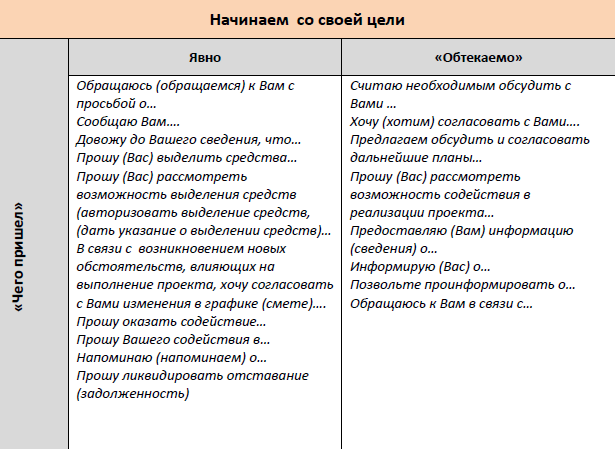
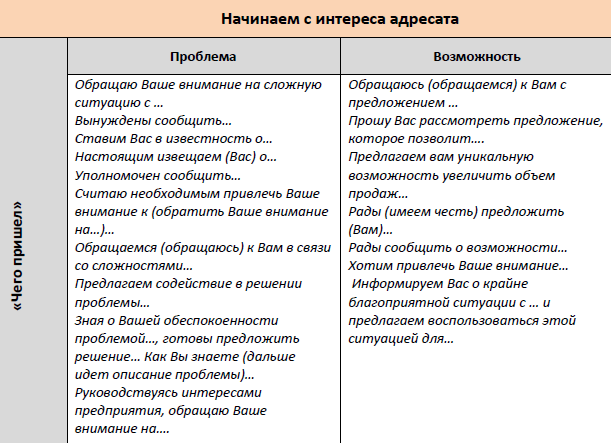
4. Основная часть текста обосновывает ключевую идею, изложенную в преамбуле
В этой части письма
- вы четко указываете суть предложения/обращения
- приводите аргументы:факты, цифры, иную конкретику по теме письма. экспертное мнение, собственный позитивный/негативный опыт
Для удобства обоснования можно использовать следующую схему:
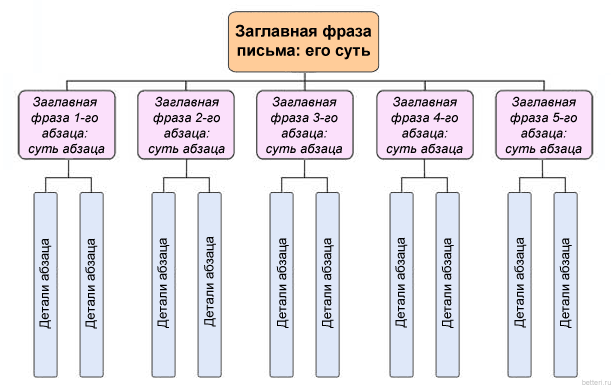
Важно: Последний абзац должен содержать фразу, указывающую на конкретный шаг или ожидаемый результат и побуждать адресата к действию
5. В заключении:
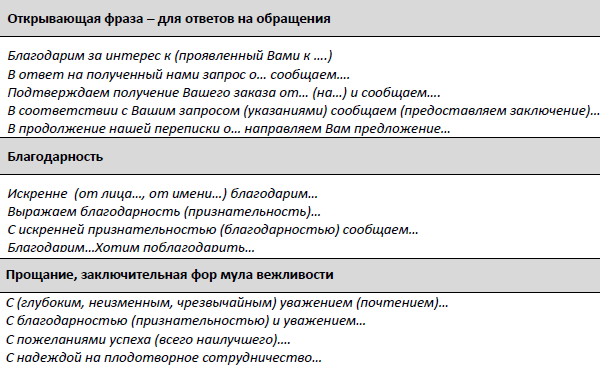
6. В окне «Подпись» обязательно указывается информация об адресанте:
- должность
- ФИО
Как не ошибиться в выборе стиля письма?
В деловой переписке постоянно приходится делать выбор относительно стиля письма и тона общения с адресатом. Насколько сухим, формальным официальным или, наоборот, живым, теплым, человечным должно быть ваше послание?
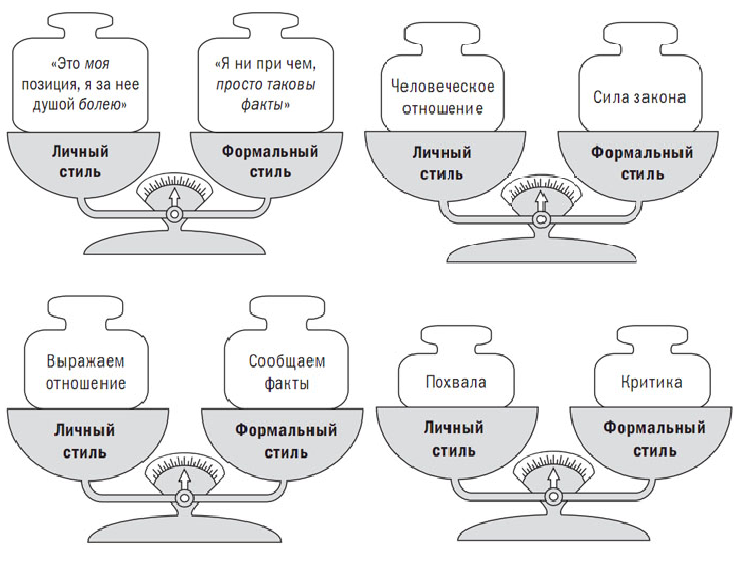
- Личный стиль в деловой переписке подчеркивает индивидуальные качества человека, написавшего письмо
- При использовании формального стиля излагаются факты и на их основании делаются соответствующие выводы
- Личный стиль предполагает общение автора письма и адресата на равных
- Формальный стиль демонстрирует четкую субординацию и силу, с которой читатель письма вынужден считаться
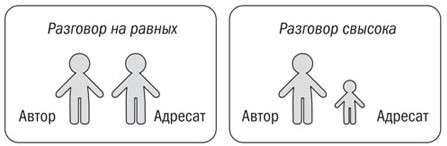
Для того, чтобы выбрать правильный стиль общения в деловом письме подумайте:
- в каких весовых категориях находитесь вы и ваш адресат
- вы хотите договориться по-хорошему или надавить с позиции силы
Как придерживаться выбранного стиля?

Личный стиль
- Наличие личных местоимений: я, мы, вы
Например: Я приношу вам свои извинения и искренне надеюсь, что подобные ошибки больше не повторятся - Прямые обращения и просьбы
Например: Пожалуйста, не оставляйте личные вещи без присмотра - Использование эмоциональных оценочных выражений: звездная молодежь, оглушительный провал
Формальный стиль
- Замена личных местоимений абстрактными существительными
Например: Администрация кинотеатра приносит свои искренние извинения за изменение расписания вечерних сеансов - Замена личных обращений и просьб констатациями
Например: Просьба не оставлять личные вещи без присмотра - Использование общепринятых канцеляризмов: довожу до вашего ведома, вследствие того факта, что
Формальный стиль категорически не подходит, если вы составляете письмо-благодарность или письмо-соболезнование, то есть те деловые письма, в которых необходимо выразить чувства. В ситуации, когда вы пишите письмо-просьбу или письмо-предложение также лучше придерживаться личного стиля.
Что такое письмо-претензия и как его писать? Чем оно отличается от других видов писем?

Важно: При составлении письма акцентируйте внимание адресата на том, какие именно действия вы от него ожидаете. Также укажите конкретные сроки для реализации поставленных вами задач.
Шаблон письма-претензии поможет составить его правильно:
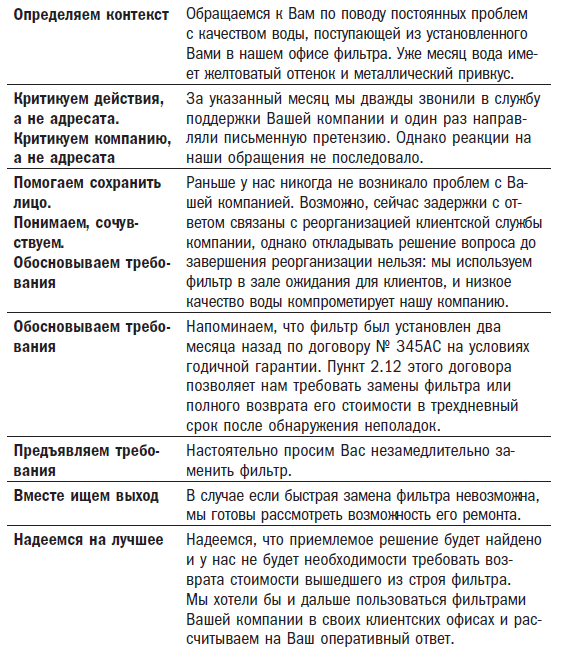
Что такое письмо-ответ и как его писать?

Существует два типа писем-оветов:
- письмо-отказ
- письмо с положительным ответом
Составление обоих типов писем имеет два общих правила (при условии, что инициативное письмо было составлено корректно):
1. В письме-ответе сохраняется лексика и речевые обороты инициативного письма
2. В тексте письма-ответа не должны присутствовать сведения о
- дате составления инициативного письма
- его регистрационном номере
Пример доброжелательного и корректного письма-отказа приведен ниже:

Однако, отказ не всегда должен быть мягким. Существуют ситуации, когда необходим жесткий и строгий стиль общения. Ниже приведен шаблон писем-отказов на все случаи жизни: от жестких до мягких:
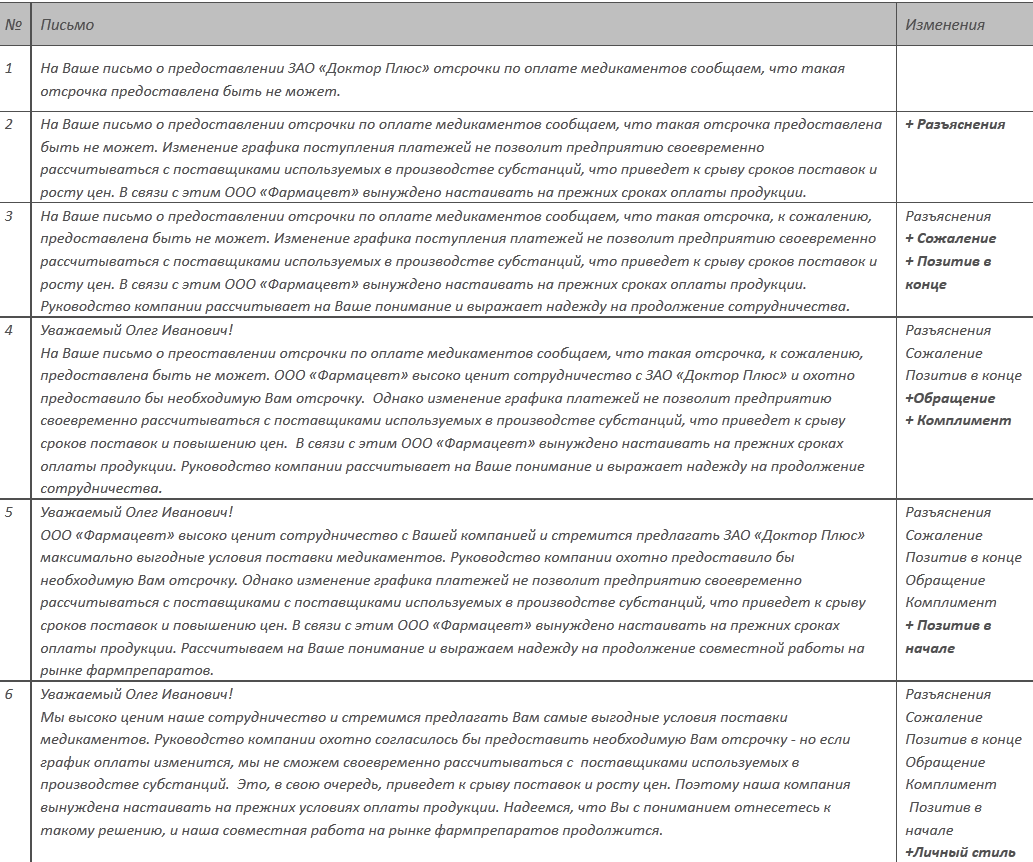
Информационное письмо: его отличие от письм-ответов и письм-претензий

Информационное письмо многофункционально:
- сообщает (например, об изменении цен в прайс-листах)
- извещает (о переизбрании членов совета директоров)
- уведомляет (об отгрузке товара)
- заявляет (о намерениях)
- подтверждает (получение товара)
- напоминает (о выполнении взятых на себя по договору обязательств)
- рекламирует и информирует (о компании вообще, о товарах / услуга в частности)
Пожалуй, самым актуальным вопросом на сегодняшний день является вопрос, как правильно составить рекламно-информационное письмо.
План продающего письма представлен на схеме:
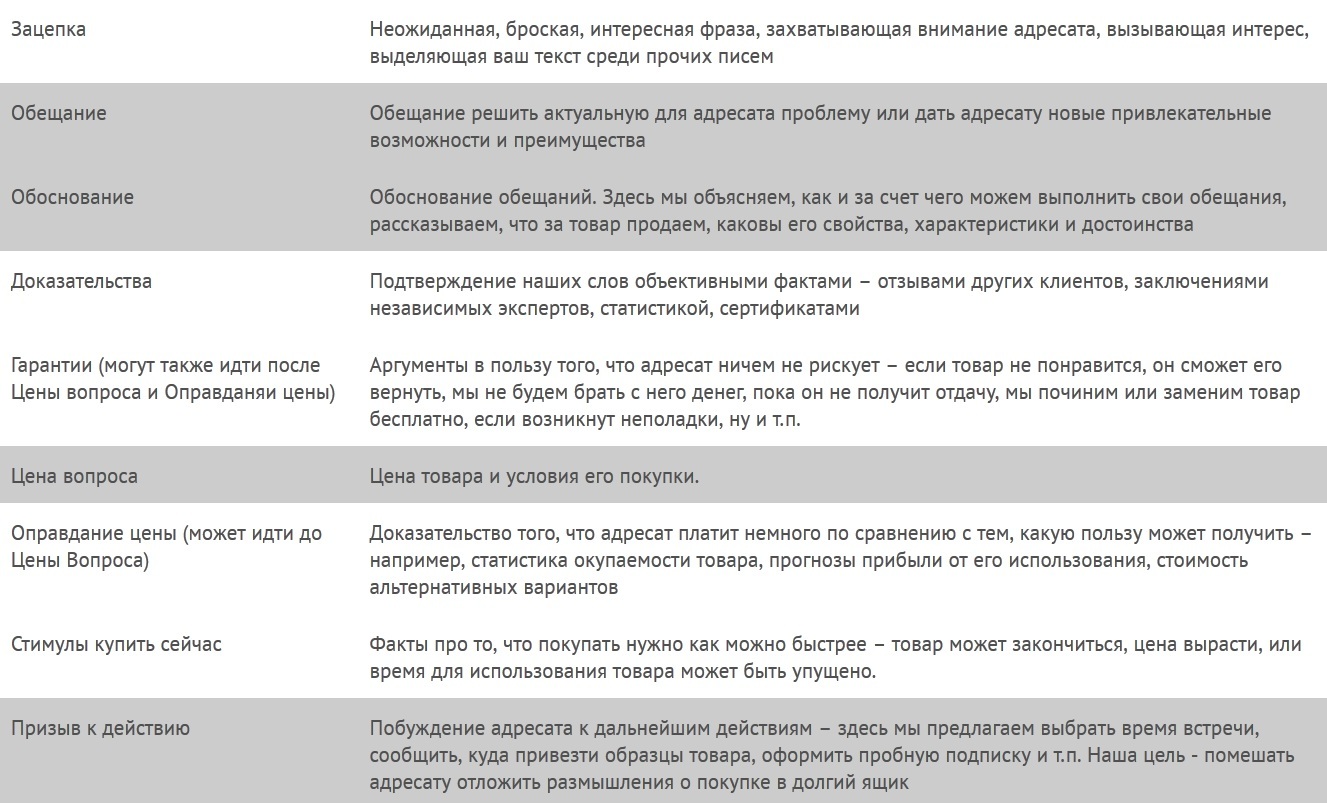
При составлении письма обязательно используйте следующие пункты:
- Обещание
- Обоснование
- Цену вопроса
- Призыв к действию
Готовое письмо может выглядеть следующим образом:
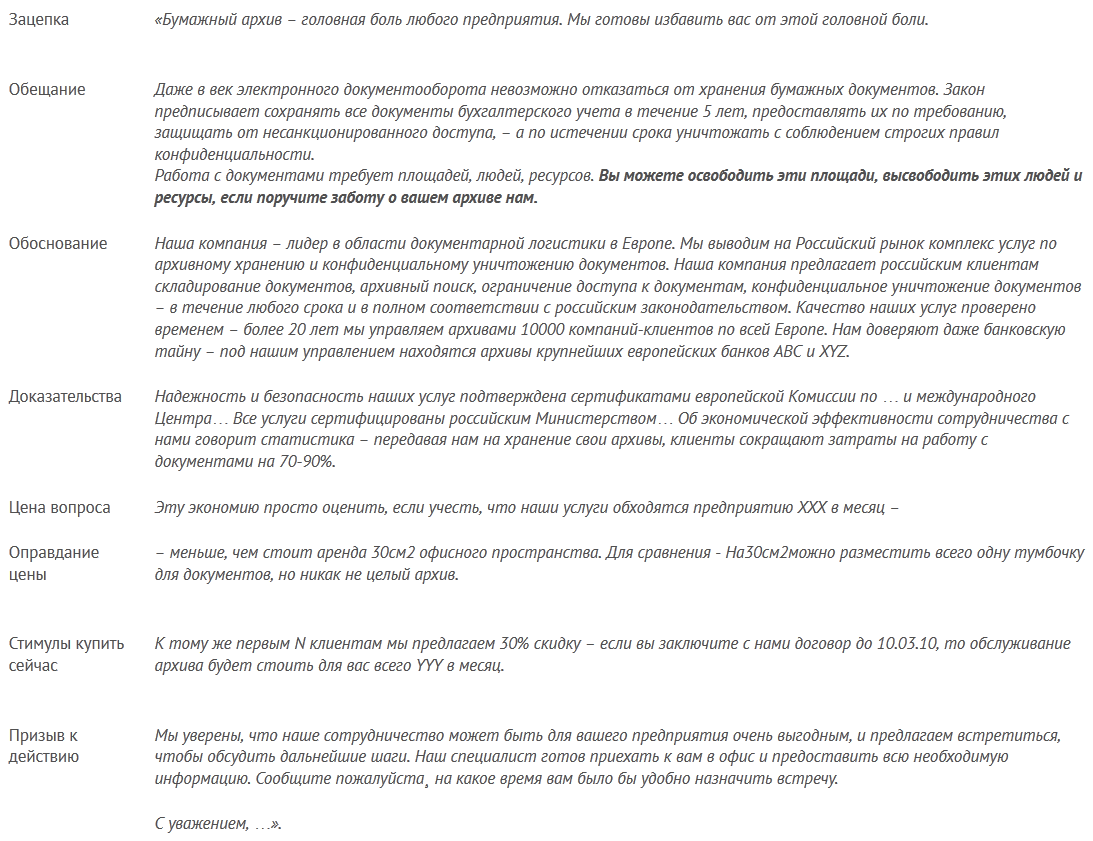
Как нельзя писать деловые письма? Типичные примеры ошибок

1. Отсутствие структуры
2. Присутствие в тексте письма сленга или неформальной лексики
3. Неаккуратное оформление
4. Изобилие орфографических, синтаксических, стилистических ошибок
5. Отсутствие в письме достоверных фактов, объективной информации
6. Нарушение элементарных правил вежливости (особенно в письмах-претензиях)
7. Использование в тексте громоздких и непонятных предложений
8. Отсутствие логики в изложении материала
9. Отсутствие расшифровок аббревиатур
10. Общая размытость текста в случае его бесцельного составления
Что еще нужно знать про деловые письма?
1. Для современной деловой корреспонденции используют метод блочной структуры составления текста.
Такой метод экономит время и поддерживает общий стиль всей деловой документации. Характерная черта метода — открытая пунктуация или отсутствие точек/запятых (например, при оформлении списков)
2. Для заголовка письма может использоваться шрифт без засечек (например, Arial). Такой шрифт на подсознательном уровне воспринимается как устойчивый и основательный
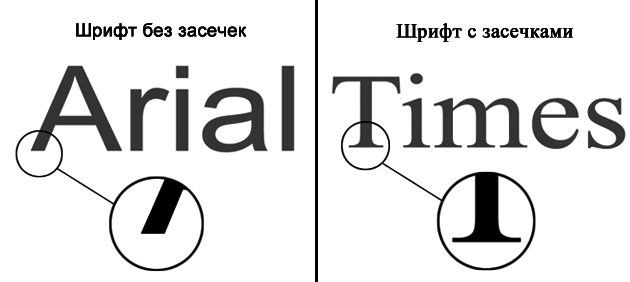
3. В основном тексте следует использовать шрифты с засечками (Times News Roman). Благодаря засечкам глаза легче двигаются от буквы к букве, что делает процесс чтения более быстрым
Важно: Есть письма, которые всегда пишутся только от руки!
Это письма-поздравления, письма-соболезнования, письма-благодарности
Как правильно писать деловые письма: советы и отзывы
Большое количество полезной информации относительно составления текстов деловых писем можно найти в видео от Саши Карепиной.
Видео: Как писать понятно и по-человечески? Советы от Саши Карепиной
Видео: Как писать сопроводительные письма и резюме
Видео: «Учимся у сказочников». Секреты продающих текстов
Как начать работать в Яндекс Почте с нуля: как отправлять письма, ставить подпись, отключать рассылки
Рассказываем, как войти в Яндекс Почту, настроить её, сделать подпись, отправлять и удалять письма.
26.12.2022


- Как написать первое письмо в Яндекс Почте
- Как работать с письмами в списке
- Группировать письма или отключить группировку
- Прочитать, удалить, закрепить письмо из списка
- Отключить рассылки и установить напоминания
- Добавить кнопки для частых действий
- Как найти письмо в Яндекс Почте
- Как выйти из Почты
- Главное о Почте
Почта входит в состав сервисов Яндекс 360 и доступна в браузере и мобильном приложении. На примере браузерной версии рассмотрим, как настроить Почту и начать в ней работать.
Как написать первое письмо в Яндекс Почте
Перейдите по ссылке. Если вы уже авторизованы в сервисах Яндекса, Почта сразу откроется, и можно начинать работу, дополнительно создавать аккаунт не нужно. Если учётной записи в Яндексе нет, сервис предложит пройти регистрацию.


Как написать письмо. Нажмите кнопку «Написать» в верхнем левом углу. В поле «Кому» укажите email одного получателя или сразу нескольких через запятую. Если есть один главный получатель, а другим людям вы отсылаете письмо для ознакомления, укажите их email в поле «Копия». При этом все получатели будут видеть, кому ещё вы написали. Если хотите, чтобы какие-то из адресов не были видны другим, переместите их в поле «Скрытая копия».
Текст письма напишите в редакторе. В нём есть базовые инструменты для оформления: полужирный шрифт, курсив, ссылка, подчёркивание и так далее. В конце нажмите на кнопку «Отправить».


А ещё в редакторе писем есть дополнительные возможности.
Отложить отправку
Можно отправить письмо не сразу. Например, вам нужно, чтобы коллега получил ссылку на видеовстречу за десять минут до начала. Встреча будет через неделю в 15:00. Чтобы не забыть, напишите письмо сразу и запланируйте отправку.
Нажмите на значок с часами, сервис сам подскажет даты и время. Если они не подходят, перейдите в пункт «Выбрать дату и время» и укажите вручную.


Включить оповещения
Для важных писем можно дополнительно включить напоминания:
- о доставке письма;
- о том, что адресат не ответил в течение определённого времени — день, месяц и так далее.
Для этого нажмите на значок колокольчика.


Сохранить как шаблон
Нажмите на значок с текстом → «Сохранить как шаблон». Письмо попадёт в папку «Шаблоны», которая находится в левом меню. Оттуда шаблон можно будет открывать и использовать для других писем. Пригодится, если вы часто отправляете типовые сообщения, например с описанием вакансии соискателям.


Прикрепить файлы
Можно отправить получателям картинки, документы, видео. Нажмите на значок скрепки и выберите файлы на компьютере.


Добавить подпись
Чтобы не указывать в каждом письме ваше имя, должность и контакты, можно настроить подпись. Она будет автоматически добавляться к письму. Если вы общаетесь с одного адреса с клиентами и подрядчиками и нужно, чтобы они видели разные контакты, настройте несколько подписей и выбирайте одну из них при отправке.
Как работать с письмами в списке
На главной странице Почты открывается список с входящими письмами. Часть из них сортируется в папки «Рассылки», «Социальные сети» и «С вложениями». Например, письмо о том, что ваше фото кто-то лайкнул во ВКонтакте, попадёт в список «Социальные сети». А сообщение от друга с прикреплённым видео попадёт в раздел «С вложениями».


Группировать письма или отключить группировку
По умолчанию все входящие группируются в цепочки по темам. В одну цепочку могут попасть письма от разных отправителей и находящиеся в разных папках. Например, сообщения от ВКонтакте группируются в одну цепочку, но сюда же могут попасть входящие, где есть ссылки на соцсеть.
Если группировка по теме неудобна, её можно отключить в настройках Почты. Для этого нажмите на значок шестерёнки в правом верхнем углу Почты и снимите галочку в пункте «Группировка писем в цепочки».


Прочитать, удалить, закрепить письмо из списка
Над списком с сообщениями есть меню, которое по умолчанию неактивно. Чтобы начать работать с ним, выделите одно или сразу несколько писем одним из способов:
- Левой кнопкой мыши поставьте галочку слева от письма.
- Перемещайтесь по письмам с помощью стрелок на клавиатуре. Когда дойдёте до нужного, зажмите Shift, и сообщение выделится.


В меню вы можете выбрать одно из действий:
- Переслать. Выделенные письма можно отправить другим адресатам.
- Удалить. Письмо отправляется в корзину, но его можно восстановить из вкладки «Удалённые» в левом меню. Сообщения хранятся 31 день, после чего безвозвратно удаляются.
- Прочитано. Отметьте письмо прочитанным, даже если вы его не открывали. Полезно, если точно знаете, что ничего нужного внутри нет.
- Закрепить. Выделенное письмо будет отображаться на самом верху списка. Пригодится, если, например, в сообщении есть важная информация, которой вы постоянно пользуетесь.
- Метка. Письма можно отметить важными или задать собственные метки, например «Работа», «Развлечения».
- В папку. Можно, например, переместить письма из «Рассылки» в «Соцсети» и наоборот.
Отключить рассылки и установить напоминания
Отключить рассылки. Алгоритм Почты сам определяет письма из рассылок. Вы можете быстро отключить одну или несколько рассылок, не переходя на сайт отправителя.
Выделите входящие и нажмите на кнопку «Отключить рассылку» в верхнем меню над списком писем. В появившемся окне подтвердите действие кнопкой «Отключить рассылку». После этого вы не будете получать сообщения от адресантов.


Напомнить позже. Пригодится, чтобы отложить важное письмо, но не забыть вернуться к нему позднее. Нажмите кнопку «Напомнить позже» и выберите дату и время напоминания или установите их самостоятельно.


В установленное время вам придёт уведомление о получении нового входящего, а письмо закрепится в самом верху списка.


Добавить кнопки для частых действий
Если вы часто выполняете одно и то же действие с письмами, например ставите стандартную метку, можно добавить для него отдельную кнопку в меню. Для этого нажмите на значок шестерёнки рядом с меню действий. Вам будут доступны кнопки:
- Архивировать. Отправить любое письмо в архив одним кликом.
- Переадресовать. Укажите адрес, на который нужно направлять входящие.
- Метка. Чтобы ставить метку на письма одним кликом.
- В папку. Задать одну папку и отправлять туда входящие.
Автоответ. Чтобы отвечать на письма шаблонным текстом.


Как найти письмо в Яндекс Почте
Чтобы найти письмо внутри Почты, воспользуйтесь поисковой строкой на главной странице. Как только установите курсор, сервис покажет список контактов, и можно сразу перейти по нужному.
Поиск можно быстро открыть горячей клавишей «/».


Письма можно искать по любым ключевым словам на английском или русском языке. Например, если ввести слово «Компьютер», Почта покажет все сообщения, где оно встречается.
Поиск можно сузить с помощью фильтра, который находится в правой части строки. Выбирайте нужный вам параметр: от кого, с вложениями, поиск по конкретным папкам и так далее.


Как выйти из Почты
При необходимости можно выйти из Почты, например, если вы открывали её на чужом компьютере. Или вашим устройством пользуется несколько человек, и вы не хотите, чтобы они читали вашу почту.
Чтобы выйти из Почты, нажмите на свою аватарку в правом верхнем углу и в выпадающем меню выберите пункт «Выйти из сервисов Яндекса».


Если забыли выйти из Почты на чужом устройстве, откройте Яндекс ID и в блоке «Входы и устройства» нажмите «Выйти на всех устройствах».


Главное о Почте
- Чтобы войти в Почту, перейдите по ссылке. Если вы уже авторизованы в сервисах Яндекса, Почта сразу откроется, и можно начинать работу, дополнительно создавать аккаунт не нужно. Если учётной записи в Яндексе нет, сервис предложит пройти регистрацию.
- Чтобы написать письмо, нажмите на кнопку «Написать» в левом верхнем углу. Вы можете отправить его сразу нескольким получателям.
- К письму можно прикрепить файлы и добавить подпись. А ещё отложить отправку на конкретную дату и включить напоминание о получении ответа.
- Часть входящих попадает в папки «Рассылки», «Соцсети» и «С вложениями». Письма с одинаковыми темами Почта объединяет в цепочки, но эту функцию можно отключить в настройках.
- Для списка писем есть разные действия: удалить, переместить, переслать, архивировать, отключить рассылку и прочие. Эти действия находятся в меню над письмами.
- Чтобы найти письмо в Почте, воспользуйтесь поисковой строкой. Искать можно по ключевым словам, контактам, папкам и другим параметрам.
- Чтобы выйти из Почты, нажмите на аватарку в правом верхнем углу и выберите пункт «Выйти из сервисов Яндекса». Если забыли выйти из Почты на чужом устройстве, откройте Яндекс ID и в блоке «Входы и устройства» нажмите «Выйти на всех устройствах».
Если у вас остались вопросы по работе в Почте, переходите в Справку Яндекса.
